Профил боја представља кључни елемент у дефинисању начина на који се боје приказују на вашем екрану. Ови профили су стандардизовани од стране Међународног конзорцијума за боје (ICC). Произвођачи монитора испоручују уређаје са унапред дефинисаним ICC профилима, али корисници имају могућност да инсталирају друге профиле ако нису задовољни подразумеваним подешавањима. Процес инсталације профила боја у Windows-у је релативно једноставан и захтева познавање модела вашег монитора и поседовање одговарајуће ICC датотеке.
Идентификација Модела Монитора
Тачан модел вашег монитора је од суштинског значаја за проналажење и инсталирање одговарајућег профила боја. Иако је теоретски могуће користити било коју датотеку профила, најбоље резултате постићи ћете користећи онај који је специфично намењен вашем монитору. Нажалост, уколико је ваш монитор старији модел који се више не производи, проналажење одговарајућег профила може представљати изазов. Пре него што пређемо на то, хајде да прво идентификујемо модел вашег монитора.
Модел монитора се не може пронаћи кроз Windows оперативни систем. Најлакши начин је да проверите оригиналну кутију у којој је монитор био спакован или да погледате на полеђини уређаја. Разумљиво је ако сте кутију бацили, али на полеђини монитора, у близини прикључака за каблове, требало би да пронађете налепницу са бројем модела.

Након што пронађете модел, потражите га на интернету како бисте проверили да ли је произвођач још увек продаје. Уколико је монитор и даље у продаји, велика је вероватноћа да ћете наћи профиле боја, било званичне или незваничне, за ваш уређај. Ако монитор више није у производњи, можда ћете морати да користите подразумевани профил који је обезбедио произвођач.
Преузимање ICC Датотеке Профила Боја
Датотеке профила боја су у формату ICC и обично су мале, не прелазе 5 KB. Ако користите више монитора, мораћете да инсталирате засебан профил за сваки од њих. Приликом преузимања, потражите профил који најбоље одговара вашим потребама. На пример, ако се интензивно бавите обрадом фотографија, одаберите профил који ће учинити да слике изгледају оптимално. Наравно, ово је релевантно само за мониторе који су још увек у производњи.
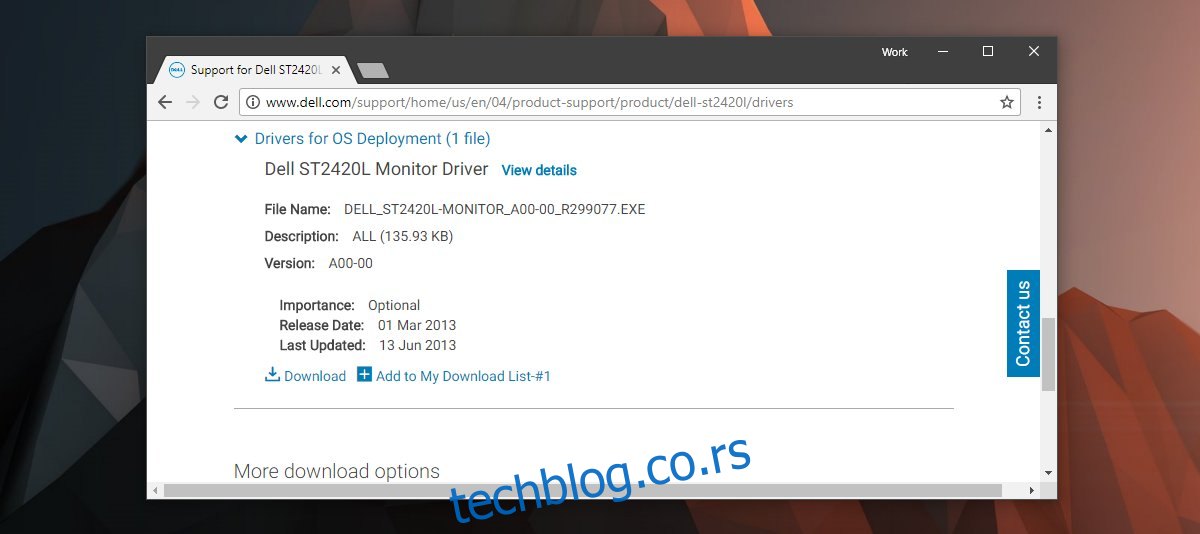
У случају да користите старији модел монитора, препоручује се да посетите званичну веб страницу произвођача и потражите драјвере за ваш монитор. Важно је преузети драјвере за екран, а не видео драјвере или нешто слично. Ако је у питању EXE датотека, једноставно је покрените и инсталирајте драјвере. Уколико је у питању ZIP датотека, распакујте је и у њој би требало да пронађете ICC датотеку.
Постављање Профила Боја
У Windows претрази, укуцајте „Управљање бојама“ и отворите истоимену апликацију. Ако имате више монитора, кликните на опцију „Идентификујте мониторе“. Када утврдите који монитор је који, изаберите свој монитор из падајућег менија „Уређај“. Затим омогућите опцију „Користи моја подешавања за овај уређај“.
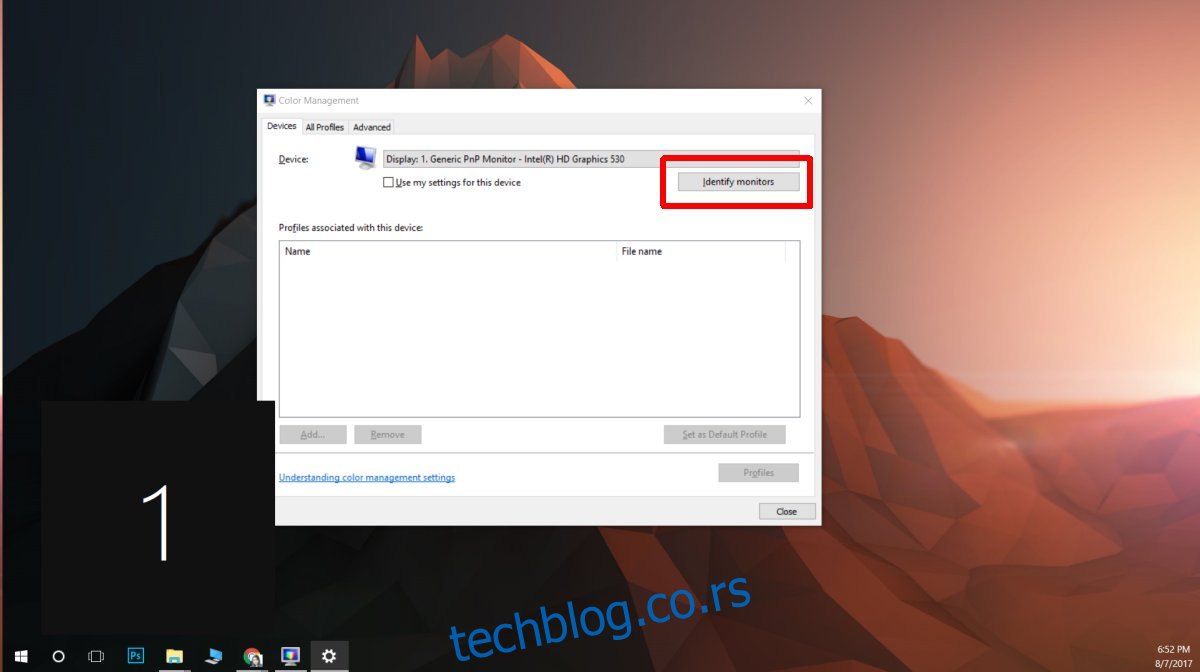
Након тога, кликните на дугме „Додај“ и изаберите ICC датотеку коју сте преузели. На крају, кликните на „Затвори“ и инсталација је завршена. Ваш монитор би сада требало да приказује слику са побољшаним квалитетом боја.